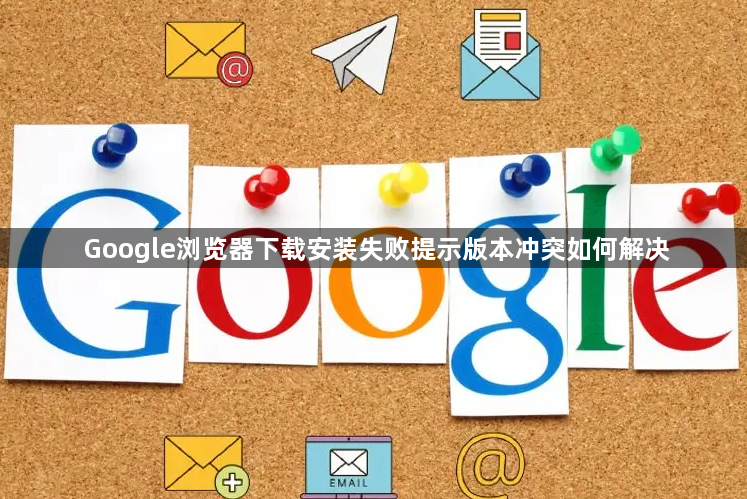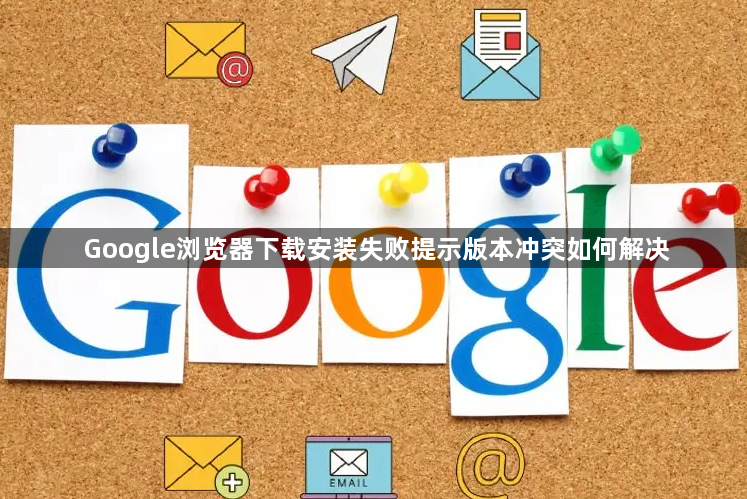
以下是关于Google浏览器下载安装失败提示版本冲突如何解决的具体步骤:
手动删除残留文件。打开计算机进入C盘的Program Files目录,找到名为Google或Chrome的文件夹并彻底删除。同时检查Program Files (x86)路径下是否存在相同名称的目录,若有也一并清除。接着前往用户配置存储区域,路径为C:Users你的用户名AppData,在此目录下定位到Google相关文件夹并执行删除操作。若系统提示权限不足,需右键点击目标文件选择属性,在安全选项卡中赋予管理员完全控制权后再尝试删除。
清理注册表残余信息。按下Windows键加R组合键启动运行窗口,输入regedit回车进入注册表编辑器。根据操作系统位数差异,分别定位至32位系统的HKEY_LOCAL_MACHINESOFTWAREGoogle或64位系统的HKEY_LOCAL_MACHINESOFTWAREWow6432NodeGoogle项,将整个分支完整删除。操作前建议导出备份以便恢复重要数据。对于普通用户而言,可将预设的注册表脚本内容保存为.reg格式文件,双击运行实现自动化清理。
重置安装环境配置。通过开始菜单搜索msconfig打开系统配置实用程序,切换到引导标签页勾选安全引导选项后重启计算机。此模式下系统仅加载基础驱动和服务,有助于隔离干扰因素。待进入安全模式后重复前述的文件与注册表清理流程,完成后返回系统配置工具取消安全引导设置,正常启动系统。
使用离线安装包部署。从官方网站获取最新版Chrome离线安装程序,避免在线下载过程中可能出现的网络波动导致文件损坏。下载完成后手动指定该安装包进行部署,安装过程中注意勾选覆盖现有版本的选项以强制替换旧版组件。若遇到进度条停滞情况,可暂时关闭杀毒软件实时监控功能再试。
处理特殊权限问题。某些深度集成的环境可能需要额外调整权限设置。以管理员身份运行命令提示符,输入icacls "C:\Program Files\Google\Chrome" /grant Users:(F)/T命令授予所有用户完全访问权限。对于企业级管控设备,还需检查组策略对象中是否限制了浏览器更新行为。
通过上述步骤依次执行文件清理、注册表修复、环境重置和安装重试等操作,能够有效解决因版本冲突导致的谷歌浏览器安装失败问题。每个环节都针对特定的残留组件进行处理,确保新安装过程不受旧数据的干扰。